わずか 3 年後には、ハードドライブと SSD の故障率が通常急激に上昇します。ハードドライブがさまざまな温度、湿度、または外部からの衝撃にさらされると、より早く発生する可能性があります。 3 ~ 5 年後、パフォーマンスの低下、破損したセクターの数の増加、さらには奇妙なノイズなど、ハード ドライブ障害の初期兆候を検出し始めたら、修正の調査を開始する必要があります。
PC のハードドライブに障害が発生している兆候は次のとおりです
1.コンピュータの速度低下、頻繁なフリーズ、および死亡のブルー スクリーン
ハードディスク障害の最初の兆候は、PC がクラッシュしたり、フリーズしたり、コマンドの実行に時間がかかったりすることです。そして、ほんの数秒前に実行される可能性のあるタスク。頻繁に発生するブルー スクリーンは、PC のハード ドライブに障害が発生している兆候でもあります。
2.データ破損と不良セクタの出現
次の兆候のいずれかに常に気付いた場合は、ハードディスクがゆっくりと劣化している可能性があります。
- 奇妙なファイル名またはフォルダー名
- ファイルを開いたり、保存したり、移動したりすると、エラー メッセージが表示されます。
- ファイルが開かない。
- ファイルが破損している
- >ファイルとフォルダが消えます。
ファイルがウイルスの影響を受けているか、ハードディスク上のセクタが破損しているだけの可能性があります。不良セクタは Windows によって自動的に隠されるため、データ破損の問題が発生しない限り、不良セクタは表示されません。 Windows の組み込みツール CHKDSK を使用して、ハードディスク エラーを特定して解決します。
ステップ 1: Windows + S を押して検索ボックスを開き、「CMD」と入力します。
ステップ 2: [ベストマッチ] でコマンド プロンプト アプリを見つけ、[管理者として実行] をクリックします。
ステップ 3: コマンド プロンプトが開きます。昇格モードで。 UAC プロンプト ボックスが表示されたら、[はい] ボタンを押します。
ステップ 4: コマンド プロンプト ボックスが起動したら、次のコマンドをコピーして貼り付けます。
chkdsk /r c:
ステップ 5: プロンプトが表示されたら、Y と応答して CHKDSK を実行します。
注: コンピュータが再起動し、CHKDSK が自動的に実行されます。
3.異常な音
ハードディスクから異音が発生し始めたら、困ります。ヘッドがデータの書き込みを試行し、失敗して元の場所に戻り、繰り返し試行すると、カチッという死亡音が発生します。ハードウェアが擦れたり悲鳴を上げたりする音を出すと、クマは ings またはスピンドル モーターに障害が発生している可能性があります。
ハード ドライブに障害が発生した場合はどうすればよいですか?
1. まず、データをバックアップします。最良の方法対策としては、データのコピーをバックアップ ディスクに常に保持し、必要に応じて置き換えられるように準備しておくことです。 2 つのドライブが同時に故障することはほとんどありません。洪水や火災などの自然災害は例外です。このような状況では、最も重要な情報のコピーを、職場、親戚、友人など、物理的な別の場所に保管しておくことをお勧めします。
こちらもお読みください: Windows 向けのベスト バックアップ ソフトウェア 10 選– 有料 & 無料
2. ドライブを交換しますSSD または HDD を交換する準備ができたら、適切なドライブを選択して取り付けます。
3. 適切に入手します。古いドライブを削除する誰かがあなたのデータを復元するのを防ぐために、古いドライブを廃棄する前に必ず削除してください。故障したドライブを廃棄しないでください。電子機器には、埋め立て地に捨てるべきではない危険な部品や貴金属が含まれています。代わりに、古い機器を近くの電子機器リサイクル施設に持ち込んで、家電量販店が引き取ってくれるかどうか問い合わせるか、Western Digital の無料電子機器リサイクル プログラムのようなプログラムを利用してください。これにより、次回以降の購入が 15% 割引になります。
最後の言葉
ハードディスクに障害が発生しているかどうかを判断するために、ソフトウェアや表示に頼るべきではありません。予告なしに突然故障する可能性が高くなります。天気ほど予測しにくいものを予測しようとするのではなく、バックアップに頼るべきです。
ご質問や推奨事項がございましたら、以下のコメント欄でお知らせください。喜んで解決策を提供させていただきます。私たちは、一般的な技術関連の問題に対するアドバイス、トリック、解決策を頻繁に公開しています。 Facebook、Twitter、YouTube、Instagram、Flipboard、Pinterest でも私たちを見つけることができます。
おすすめの読書
Windows 11 でハード ドライブが自動的に消去された/10、どうすればいいですか?
Windows 11 で外付けハードドライブが表示されない場合の修復方法
検出されない外付けハードドライブからファイルを回復する方法
ラップトップのハードドライブのスペースをクリアする方法
故障したハードドライブからデータを復元する方法
読み取り: 0